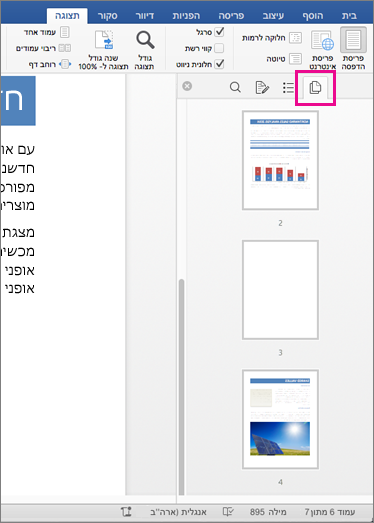הערה: מאמר זה סיים את עבודתו, ונוציא אותו משימוש בקרוב. כדי למנוע בעיות של "הדף לא נמצא", אנו מסירים את כל הקישורים שאנו מודעים להם. אם יצרת קישורים לדף זה, הסר אותם. ביחד נוכל לשמור על קישוריות תקינה באינטרנט.
כדי להוסיף עמוד ריק למסמך שלך, לחץ במקום שבו ברצונך שהעמוד החדש יתחיל ולאחר מכן, בכרטיסיה הוספה, לחץ על עמוד ריק.
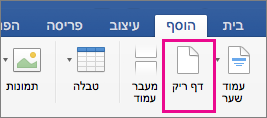
עצה: אפשרות נוספת כאשר דרוש לך מקום היא להוסיף מעבר עמוד. מעבר עמוד לא יוסיף עמוד ריק, אך יעביר את כל מה שנמצא לאחר המעבר אל ראש העמוד הבא.
איתור עמודים ריקים
אם אתה מעצב מסמך מורכב, באפשרותך להשתמש בחלונית הניווט כדי לאתר עמודים ריקים במהירות.
-
לחץ על תצוגה > חלונית הניווט.
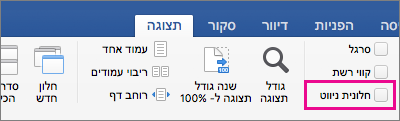
-
בחלונית הניווט, לחץ על חלונית תמונות ממוזערות.